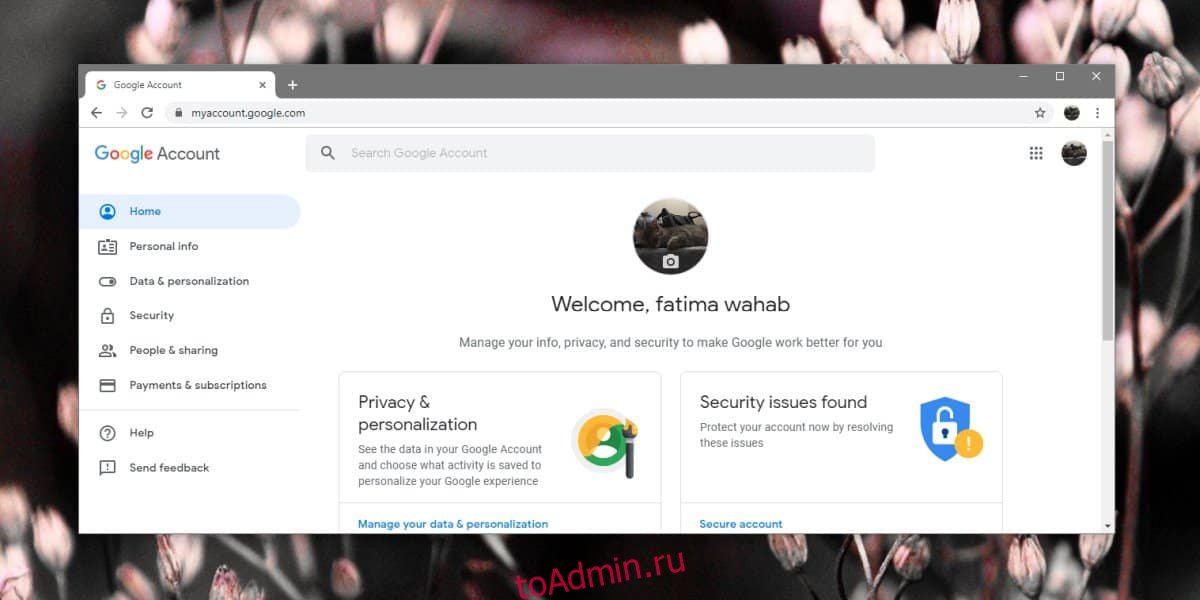Формат GIF широко поддерживается программами просмотра изображений на компьютере и онлайн-редакторами изображений, а также различными сайтами социальных сетей. Его популярность несколько выросла, но вы по-прежнему не можете использовать его где угодно и где угодно. Тем не менее, правильный GIF можно использовать где угодно, если поддерживается формат изображения. Google поддерживает формат GIF для изображений профиля. Если у вас есть правильный GIF, и мы подразумеваем подходящий, вы можете использовать его в качестве изображения профиля. Вот как вы можете установить GIF в качестве изображения профиля Google.
GIF как изображение профиля Google
Перво-наперво; найдите хороший GIF-файл для использования. GIF, используемый для этого поста, не является примером подходящего GIF. Это только для учебных целей. Вы можете создать свой собственный GIF или поискать его в Интернете.
Как только у вас будет GIF, посетите эту страницу. Если будет предложено, войдите в свою учетную запись Google. Изображение вашего профиля доступно для редактирования с этой же страницы. Щелкните значок камеры на картинке.

Выберите вариант загрузки изображения со своего компьютера, а затем загрузите GIF, который хотите использовать.

При необходимости отрегулируйте изображение и нажмите «Установить как фотографию профиля». Это должно помочь, и ваша фотография профиля должна обновиться, однако она не всегда обновляется сразу. Вы можете дождаться обновления или принудительно.
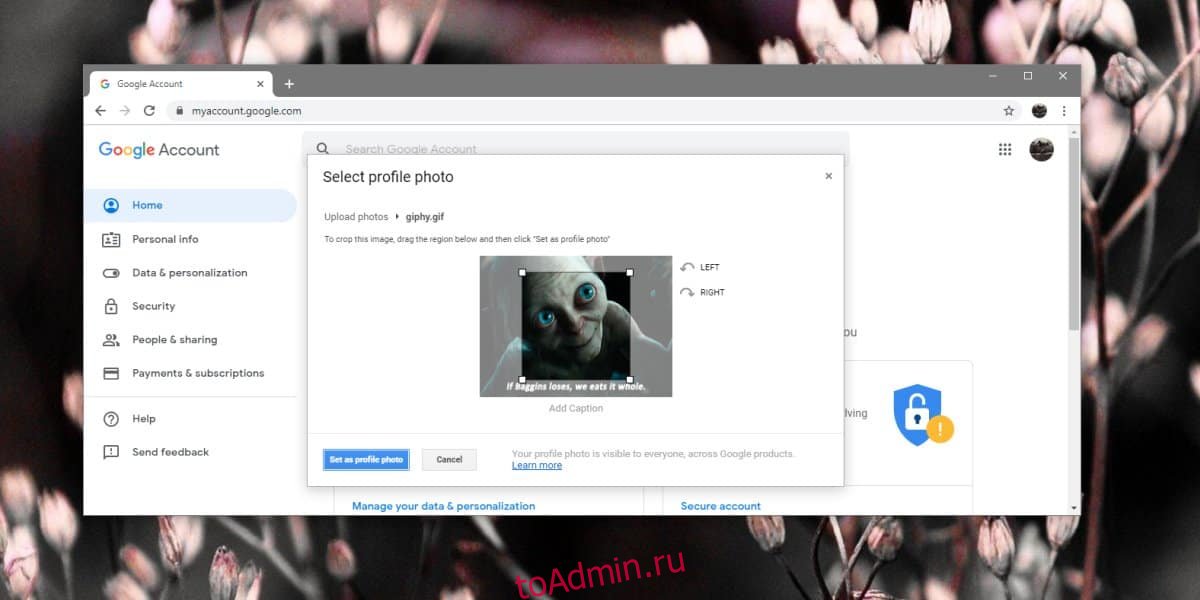
Чтобы принудительно выполнить обновление, нажмите кнопку камеры на изображении вашего профиля. Если новое изображение не появилось, вы все равно увидите старое. Нажав кнопку камеры, вы вернетесь к тому же экрану загрузки фотографии. На этот раз перейдите на вкладку «Ваши фотографии» и выберите папку «Фотографии профиля». Внутри этой папки вы увидите загруженный вами GIF. Выберите его и нажмите кнопку «Установить как фотографию профиля». Повторите это 2-3 раза, пока фото профиля не обновится.

GIF будет отображаться как фотография вашего профиля, когда вы отправите электронное письмо, и он будет воспроизводиться, поэтому важно иметь что-то подходящее и ничего, что воспроизводится слишком долго.
Вы можете изменить фотографию профиля обратно на старую или на что-нибудь еще. Процесс такой же, как и для установки GIF в качестве фотографии профиля Google. Все, что вам нужно сделать, это использовать другое изображение, то есть такое, которое не является GIF, если вам предоставляется возможность выбрать изображение. Это обновит фото вашего профиля во всех сервисах Google, включая YouTube и Chrome. При желании вы можете установить другое фото профиля для Gmail.